|
Увага! Служби Access Services 2010 і 2013 буде вилучено з наступного випуску SharePoint. Рекомендуємо перенести наявні програми на альтернативну платформу, як-от Microsoft Power Apps, і не створювати нові веб-програми. Ви можете надавати доступ до даних Access за допомогою Dataverse — хмарної бази даних, на якій можна створювати програми Power Platform, автоматизовані робочі цикли, віртуальні агенти та багато іншого для Інтернету, телефону або планшета. Докладні відомості див. в статті Початок роботи. Перенесення даних Access до Dataverse. |
Веб-програми Access розроблено для використання в браузері, щоб полегшити спільний доступ і співпрацю. Щоб створювати й використовувати веб-програми Access, необхідна програма Access 2013 або новішої версії, а також сайт Microsoft 365 для бізнесу чи сайт SharePoint Server 2013 або новішої версії. Дізнайтеся більше про те, як створити веб-програму Access. Розгляньмо способи, якими можна створити програму й додати до неї дані, а також можливі подальші кроки з настроювання та використання програми.
Якщо потрібно працювати з настільними базами даних Access, див. статтю Основні завдання для настільних баз даних Access.
Створення програми на основі шаблону
Найшвидший спосіб – використати один із шаблонів програм, який міститься у програмі Access.
-
На початковому екрані Access перегляньте список доступних шаблонів, прокрутивши його вниз. Найпопулярніші програми, наприклад "Відстеження ресурсів", "Контакти" й "Відстеження питань", розташовано у верхній частині списку. Використовуючи шаблони з піктограмою глобуса, можна створювати веб-програми Access:
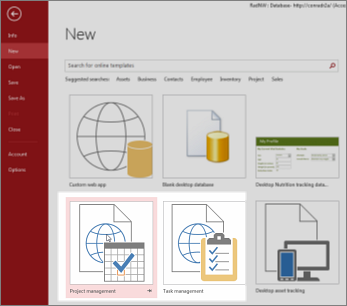
Використовуючи шаблони, у назві яких є слово "настільна", можна створювати звичайні настільні бази даних Access.
-
Клацніть шаблон і введіть назву в полі Назва застосунку.
-
Виберіть для застосунку розташування в Інтернеті та натисніть кнопку Створити.
Дізнайтеся більше про те, як почати роботу з базою даних у шаблоні веб-програми Access. Щоб отримати докладні відомості про пошук веб-розташування для використання в полі ім'я програми , перегляньте статтю пошук веб-розташування для веб-програми Access. Якщо ви віддаєте перевагу створювати програму самостійно, перейдіть до наступного розділу.
Створення настроюваної веб-програми Access
Якщо жодний шаблон не відповідає вашим потребам, можна створити застосунок із нуля.
-
Відкрийте програму Access і клацніть елемент Настроюваний веб-застосунок.
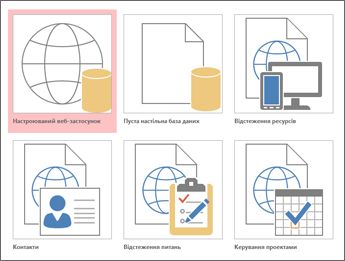
-
Введіть назву та розташування для веб-програми (або виберіть розташування в списку Доступні розташування) і натисніть кнопку Створити.
Щоб отримати додаткові відомості, див. статтю про створення настроюваного веб-програми.
Незалежно від того, почали ви із шаблону чи з пустої програми, ви завжди можете настроїти веб-програму Access.
Імпорт даних або зв’язування з ними
Створивши застосунок, потрібно додати до нього дані. Можна імпортувати дані з інших джерел. Ось кілька інструкцій, як розпочати роботу.
-
Відкрийте застосунок у програмі Access (або у браузері натисніть кнопку Параметри та виберіть пункт Настроювання у програмі Access), а потім на вкладці Основне натисніть кнопку Таблиця.
-
На сторінці Додавання таблиць виберіть джерело в розділі Створення таблиці з наявного джерела даних і дотримуйтеся вказівок у майстрі Отримати зовнішні дані.
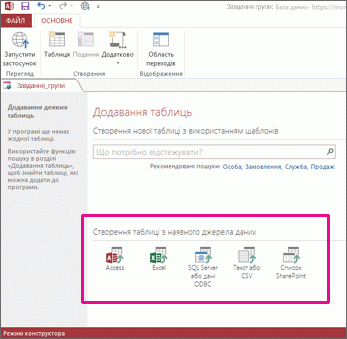
Докладні відомості про імпорт даних наведено в статті Імпорт даних із бази даних Access до веб-програми Access.
Щоб створити зв’язки для нової таблиці, додайте поля підстановки.
Подальші кроки
Решта кроків під час розробки застосунку залежить від призначення застосунку. Нижче перелічено статті з докладнішими відомостями.










